Come mettere una cartella sul dock dell'iPhone

Il dock dell'iPhone ti offre solo spazio per quattro icone (otto su un iPad) e la maggior parte delle persone conserva solo le sue app preferite. Ma lo sapevi che puoi attaccare anche le cartelle delle app sul dock? Ecco come.
Per creare una cartella su iOS, tocca e tieni premuta l'icona di un'app (facendo attenzione a non premere abbastanza forte per attivare 3D Touch). Quando l'icona inizia a oscillare, trascinala sopra un'altra icona di app e lascia andare. Questo crea una cartella alla quale puoi aggiungere altre app allo stesso modo.
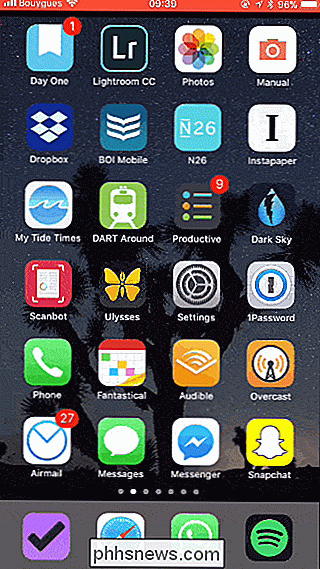
Il problema è che non puoi creare una cartella direttamente sul dock. Se provi a trascinare un'icona di un'applicazione su una che è già presente sul dock, la prima icona viene semplicemente rimandata al punto originale.
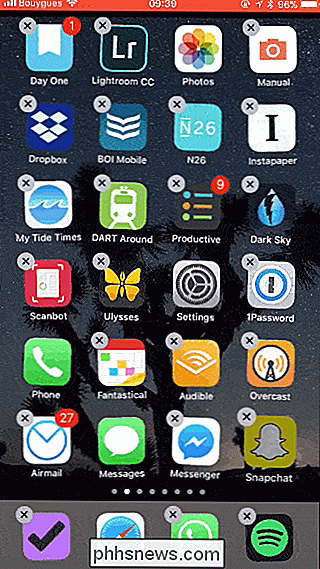
Invece, devi prima creare una cartella, quindi trascinare la cartella sul dock. Devi anche avere uno spazio vuoto già sul dock. Non è possibile trascinare una cartella per sostituire un'icona già presente sul dock.
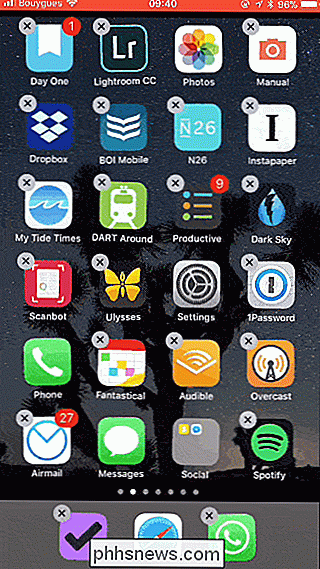
È un modo leggermente tondo, ma funziona perfettamente.
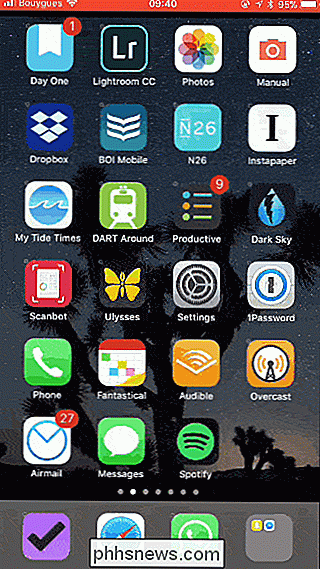
Questo trucco è stato utilizzato per diverse versioni di iOS, ma ci ha sorpreso come poche persone con cui abbiamo parlato ne erano a conoscenza. L'aggiunta di cartelle al dock consente di mettere più frontali e centrali delle tue app preferite: un vantaggio se usi più pagine sulla schermata iniziale.

Sei cose da considerare prima di installare uno Smart Lock
Le serrature intelligenti possono offrire una grande comodità quando si esce e si entra in casa, ma ci sono alcune cose che dovresti sapere prima di te installarne uno sulla propria porta. Utilizzare buone batterie Le serrature intelligenti funzionano a batteria. Quelle batterie sono responsabili di un certo numero di cose, inclusi chip wireless, luci a LED e, soprattutto, il motore che blocca e sblocca la porta.

Quindi hai fatto un video verticale per sbaglio. Fastidioso, specialmente quando si suppone che il filmato sia orizzontale. Cosa deve fare un operatore video di buon senso? CORRELATO: Come ruotare i video su iPhone Puoi ruotare un video direttamente dal tuo iPhone, ma se lo hai già trasferito sul tuo Mac, QuickTime puoi fare il lavoro in un lampo.



